Users Guide
Table Of Contents
- Dell™ Latitude™ D531Benutzerhandbuch
- Inhalt
- Informationsquellen
- Wissenswertes über Ihren Computer
- Übertragen von Daten auf einen anderen Computer
- Verwenden eines Akkus
- Verwenden von Tastatur und Touchpad
- Verwenden des Bildschirms
- Verwenden von Multimedia
- Einrichten und Verwenden eines Netzwerks
- Verwenden von Erweiterungskarten
- Sichern des Computers
- Reinigen des Computers
- Beheben von Störungen
- Dell Technical Update Service
- Dell Diagnostics
- Dell Support-Dienstprogramm
- Probleme mit Laufwerken
- Probleme mit E-Mail, Modem und Internet
- Fehlermeldungen
- Probleme mit IEEE 1394-Geräten
- Probleme mit der Tastatur
- Probleme mit Absturz und Software
- Probleme mit dem Speicher
- Probleme mit dem Netzwerk
- Probleme mit PC Cards oder ExpressCards
- Probleme mit der Stromversorgung
- Probleme mit dem Drucker
- Probleme mit dem Scanner
- Probleme mit Ton und Lautsprecher
- Probleme mit Touchpad oder Maus
- Probleme mit Video und Anzeige
- System-Setup-Programm
- Neuinstallieren von Software
- Hinzufügen und Austauschen von Teilen
- Dell™ QuickSet
- Reisen mit dem Computer
- Wie Sie Hilfe bekommen
- Technische Daten
- Anhang
- Glossar
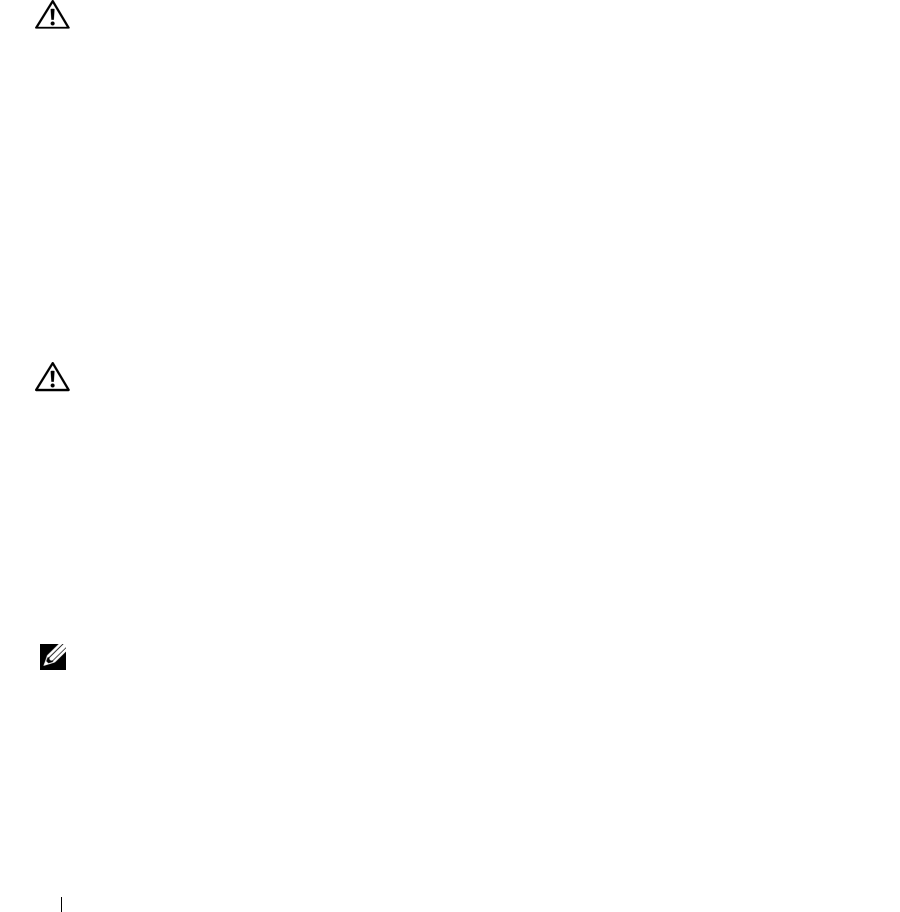
104 Beheben von Störungen
ÜBERPRÜFEN SIE DIE NETZWERKEINSTELLUNGEN — Setzen Sie sich mit dem Netzwerkadministrator oder der
Person in Verbindung, die das Netzwerk eingerichtet hat, um zu überprüfen, ob die richtigen Netzwerkeinstellungen
festgelegt sind und das Netzwerk funktioniert.
Wenden Sie sich an Dell, um weitere Informationen zum Einrichten der verschiedenen Typen von
Netzwerken zu erhalten (siehe „Einrichten und Verwenden eines Netzwerks” auf Seite 63).
Probleme mit PC Cards oder ExpressCards
VORSICHT: Bevor Sie gemäß den in diesem Abschnitt beschriebenen Anleitungen verfahren, lesen Sie zunächst
die Sicherheitshinweise im
Produktinformationshandbuch
.
ÜBERPRÜFEN SIE DIE KARTE — Stellen Sie sicher, dass die Karte ordnungsgemäß in den Steckplatz eingesetzt ist.
S
TELLEN SIE SICHER, DASS DIE KARTE VON WINDOWS ERKANNT WIRD — Doppelklicken Sie in der Windows-
Taskleiste auf das Symbol Hardware sicher entfernen. Vergewissern Sie sich, dass die Karte aufgeführt ist.
B
EI PROBLEMEN MIT EINER VON DELL GELIEFERTEN KARTE —
Nehmen Sie Kontakt zu Dell auf (siehe
„Kontaktaufnahme mit Dell” auf Seite 153
).
BEI PROBLEMEN MIT EINER NICHT VON DELL GELIEFERTEN KARTE — Wenden Sie sich in diesem Fall an den
Hersteller der PC Card.
Probleme mit der Stromversorgung
Füllen Sie beim Ausführen dieser Tests die Diagnose-Checkliste aus (siehe „Diagnose-Checkliste” auf
Seite 154).
VORSICHT: Bevor Sie gemäß den in diesem Abschnitt beschriebenen Anleitungen verfahren, lesen Sie zunächst
die Sicherheitshinweise im
Produktinformationshandbuch
.
ÜBERPRÜFEN SIE DIE BETRIEBSANZEIGE — Wenn die Betriebsanzeige leuchtet oder blinkt, wird der Computer
mit Strom versorgt. Wenn die Betriebsanzeige blinkt, befindet sich der Computer im Standby-Modus. Drücken Sie
den Betriebsschalter um den Standby-Modus zu beenden. Wenn die Anzeige nicht leuchtet, drücken Sie den
Betriebsschalter, um den Computer einzuschalten.
L
ADEN SIE DEN AKKU AUF — Der Akku ist möglicherweise erschöpft.
1
Setzen Sie den Akku wieder in den Computer ein.
2
Schließen Sie den Computer mit dem Netzadapter an eine Steckdose an.
3
Schalten Sie den Computer ein.
ANMERKUNG: Die Betriebsdauer eines Akkus nimmt mit der Zeit ab. Je nachdem, wie oft und unter welchen
Bedingungen der Akku verwendet wird, müssen Sie möglicherweise den Akku Ihres Computers ersetzen, bevor
das Gerät nicht mehr verwendet wird.
ÜBERPRÜFEN SIE DIE AKKUSTATUSANZEIGE — Wenn die Statusanzeige orange blinkt oder leuchtet, ist der
Ladestand niedrig oder der Akku erschöpft. Schließen Sie den Computer an eine Steckdose an.
Wenn die Akkustatusanzeige grün und orange blinkt, ist der Akku zu heiß, um geladen zu werden.
Fahren Sie den Computer herunter, trennen Sie ihn vom Stromnetz und lassen Sie den Akku und den
Computer auf Zimmertemperatur abkühlen.










